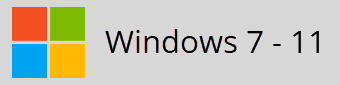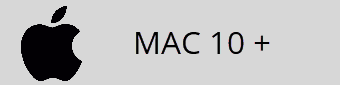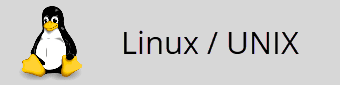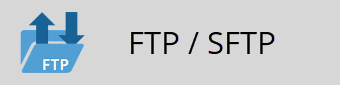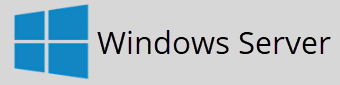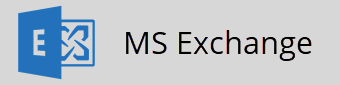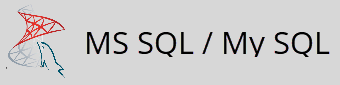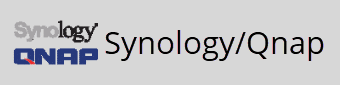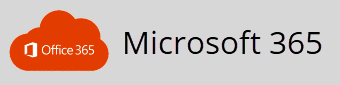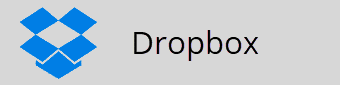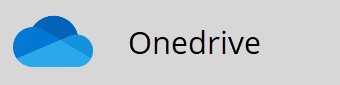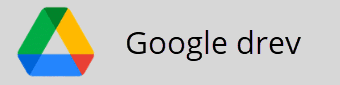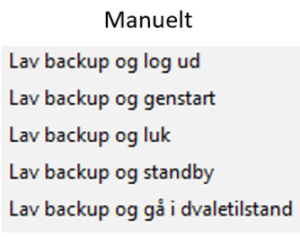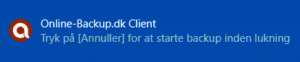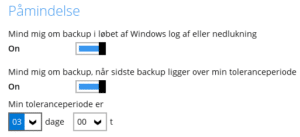OnlineBackup.DK
Sikker og nem backup af alle dine data
Onlinebackup.dk tilbyder 45 dages gratis demo uden binding

1. Hent gratis demo.
2. Installer og opsæt.
3. Prøv i 45 dage.
4. Opgradér til en betalende version.
Tabt eller hacket data er et mareridt for de fleste mennesker. Vær derfor smart og tag ekstra sikker online backup af dine data.
Dine vigtige filer er helt sikre hos os – klonet backup på to datacentre, automatisk cloud backup og 100 % CO2-neutral drift er godt for både dine vigtige data og klimaet.
Hos Online Backup får du 45 dages gratis demo – helt uden binding.
Lad os hjælpe dig med at sikre din virksomhed.
Tabt eller hacket data er et mareridt for de fleste mennesker. Vær derfor smart og tag ekstra sikker online backup af dine data.
Dine vigtige filer er helt sikre hos os – klonet backup på to datacentre, automatisk cloud backup og 100 % CO2-neutral drift er godt for både dine vigtige data og klimaet.
Hos Online Backup får du 45 dages gratis demo – helt uden binding.
Lad os hjælpe dig med at sikre din virksomhed.
DET FÅR DU
Fordele ved en backup-service hos ONLINE BACKUP

Op til 20 % rabat i bindingsperioden

Gratis demo – 100 GB online backup i 45 dage

Dansksproget software og kundeservice

Gratis support

2 datacentre – din online backup er sikret mod hacking

Virkeligt gode priser på Exchange- og Office 365-backup
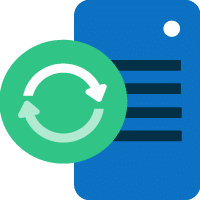
Automatiske backups af dine ønskede cloud services
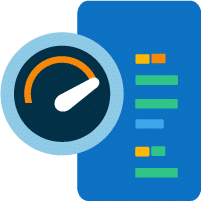
Komprimeret backup = hurtigere databehandling
VÆLG DIN PLAN
Priser på backup
10% rabat ved 2 år binding
20 % rabat ved 3 år binding
100 GB
Gratis
Gratis DEMO i 45 dage
2 GB
69,-
DKK EX. MOMS PR. MÅNED
10 GB
154,-
DKK EX. MOMS PR. MÅNED
25 GB
279,-
DKK EX. MOMS PR. MÅNED
50 GB
399,-
DKK EX. MOMS PR. MÅNED
Ligger I uden for disse løsninger, kan I også vælge:
5GB 129 DKK | 15GB 179 DKK | 20GB 229 DKK | 30GB 329 DKK | 40GB 364 DKK | 75GB 449 DKK | 100GB 524 DKK
Div. Moduler
Exchange mail level:
Mysql/MsSQL databaser
Synology/Qnap
Office 365
Onedrive, Google Drev, Dropbox: Model 3
FTP/SFTP: Model 2
Pr. exchange bruger +5,- kr pr. m.
Gratis
Gratis
Pr. konto +8,- kr pr. m.
Gratis
Gratis
Exchange maillevel: +5,- kr m.
Mysql/MsSQL databaser Gratis
Synology/Qnap Gratis
Office 365 Pr. konto +8,- kr pr. m
Onedrive, Google Drev, Dropbox: Gratis
FTP/SFTP: Gratis

GRATIS PRØVE
Prøv 45 dage med GRATIS online backup
Kunne du tænke dig at prøve, hvordan vores backup-løsning fungerer? Prøv den gratis i 45 dage med 100 GB lager. Du får samme tilgængelighed som i vores betalte løsninger – helt uden binding.
Stort udvalg af backup-løsninger til dit behov
Driver du en mindre eller mellemstor virksomhed? Hvis du gør, kender du til vigtigheden af IT, data og virtuel kommunikation. Klaveret spiller bedst, når det hele virker uden for mange skæve toner.
Hos Online Backup hjælper vi virksomheder med at sikkerhedskopiere deres vigtige data, filer, software, dokumenter og meget andet.
Må vi sikre dine data?
SKABT FOR AT BESKYTTE DIG
Sikkerhedskopi af dine data uden bekymringer
Bliv fri for forfærdelige scenarier som hacking, kryptovirus, datatyveri og systemnedbrud. Vi kan beskytte dig og din virksomheds data, og vi er dygtige til det.
Du kan tage backup af alt
Data er et vidt begreb, men frygt ej. Stort set alt, du har på en enhed og i cloud, kan vi gemme online. Vi sætter din sikkerhed så højt, at vi tager backup af din backup. På den måde er du sikret dobbelt så godt.
VORES PROFESSIONALISME – DIN SIKKERHED
Cloud storage og backup sikrer din data
Hvis du benytter services som Office 365, Google Cloud, Dropbox og Microsoft Onedrive, skaber vi trygheden for dig. Vores fuldautomatiserede løsninger sørger for, at du altid kan finde værdifulde data. Og automatiseringen betyder, at du ikke behøver bekymre dig om processen.
AAA-certificeringer og over 19-års erfaring indenfor online backup
Vi er meget stolte over at være AAA-certificerede for 7. år i træk. Certificeringen er sat af kreditvurderingsselskabet Bisnode og er deres højeste vurdering af kreditværdighed. Den finansielle kvalitetsstempling er udtryk for, at vi hviler i vores metoder til gavn for din sikkerhed og har roen til at udvikle os yderligere. Det er vores fortsatte mission at være din troværdige samarbejdspartner til at håndtere din online backup.
ISO-certificeringer er din garanti for sikker håndtering af dialog og data
Hos Online Backup er vi bevidste om den gode kundedialog og effektiv styring af vores indre processer. Vi er certificeret til ISO 9001:2015, som omhandler netop det. Samtidig er vi ISO 27001-certificeret inden for informationssikkerhed.
Derudover er vi certificeret i PCI DSS, SOC 1 Type 1 og SOC 2 Type 2.
FAQ
Frequently Asked Questions
Hvor meget plads har jeg brug for?
Du er velkommen til at prøve vores system i 45 dage gratis, så kan du se, hvor meget du har brug for. Prøvetiden vil kunne give dig langt det bedste indblik i, hvordan din backupløsning skal sættes sammen.
Er der mange dokumenter, Word, Excel o.l., vil de blive komprimeret meget effektivt.
Er der mange billeder, videoer og musikfiler, er komprimeringen knap så effektiv.
Kontakt os gerne, hvis du har spørgsmål, før du henter din demo.
Hvor lang tid tager det at tage backup?
Første gang, der tages backup online, skal alle dine data indlæses. Den allerførste sending af valgte data til vores servere vil derfor tage væsentligt længere tid end de næste.
Tidsforbruget er bestemt af den mængde data, du vil tage backup af, hastigheden på din internetforbindelse (tallet til højre for stregen) og din maskines hastighed. Alle data bliver krypteret og komprimeret, før de sendes afsted til vores servere.
Heldigvis skal hele den store mængde rå data kun sendes én gang. Efter den indledende proces vil kun nye og ændrede filer blive lagt til online backup’en.
Hvor sikker er Online Backup?
Meget sikker. Du – og kun du – har adgang til dine filer, fordi de er krypteret fra din egen computer.
Vi er certificeret professionelle i at anvende samme niveau af sikkerhed, som banker gør brug af.
Dine filer har ingen berøring med menneskelige hænder eller håndtering. Ingen medarbejdere eller andre personer i forbindelse med Online Backup har adgang til dine filer.
Hvis du vil vide mere, kan du se vores side om serveropsætning, hvor vi forklarer, hvordan vi behandler dine filer, samt hvordan vores datacentre er beskyttet.
Det er derfor meget vigtigt, at du husker dit login og adgangskode til din løsning, da det kun er på din anmodning, dine data kan gendannes.
Kan jeg fortsætte med den demo jeg tester med?
Du kan fortsætte helt upåvirket, hvis du bestiller en løsning inden 10 dage, efter din prøveperiode er udløbet.
For at øge sikkerheden i processen og være helt korrekte i bestillingen bedes du notere dit brugernavn ved bestilling af den ønskede backup-løsning.
Hvordan installere jeg programmet og sætter det op?
Find din trin-for-trin vejledning her:
Windows 7-10-11
Windows Quick start guide Online-Backup.dk
MS Server
Server Quick guide fra online-backup.dk
Mac
Bliver der taget fuld backup?
Når programmet er installeret, vælger du (sikkert i samarbejde med din IT-afdeling) de filer, der skal laves backup af.
Første gang bliver der taget en fuld backup, og efter det bliver der kun føjet til din online backup af nye og ændrede filer.
Kan jeg lave backup af flere maskiner på samme konto?
Ja, du er altid velkommen til at koble flere maskiner på samme konto. Dog kræver vi, at du også opretholder din del af GDPR og kun kobler én virksomhed til én konto.
Har du flere maskiner med behov for backup online, kan du benytte samme konto og login. Hver enkelt maskine med behov for backup skal have software installeret for at kunne tilgå vores servere.
Er dine maskiner med Windows 7-11, tager vi et mindre månedligt håndteringsgebyr på 5 kr. pr. ekstra maskine. Du skal hente Windows-udgaven af softwaren til hver maskine.
Er det ekstra servere, du skal have taget backup af, tager vi er mindre månedligt håndteringsgebyr på 8 kr. pr. ekstra maskine. Du skal hente serverudgaven af softwaren til hver maskine.
Kan jeg lave backup af flere maskiner på samme konto?
– Hvis du har flere maskiner der skal laves backup af, kan du benytte samme konto. (login)
– Er der Windows 7 – 11 maskiner, skal der bruges Windows programmet. til alle maskiner (Ekstra maskiner +5kr pr m.)
– Hvis der skal laves backup af en server skal du hente server udgaven til alle maskiner inkl. Windows 7-10-11. (Ekstra maskiner +8kr pr m.)
Det er dog vigtigt at hver konto kun indeholder i firma pga. GDPR
Hvornår kører backuppen ?
Automatisk
Manuelt
Du bestemmer selv, hvornår der tages backup – to klik er alt, hvad du behøver.
Du kan højreklikke på ikonet i højre side ved uret for at få flere muligheder i forbindelse med backuppens afslutning.
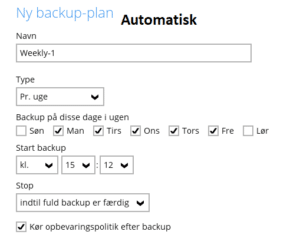
Manuelt: Du bestemmer selv hvornår der tages backup, 2 klik og det køre.
Du kan højre klikke på ikonet i højre side (ved uret).
Du kan evt. vælge »backup og luk ned«, når du er færdig med dagens arbejde.
Halvautomatisk
Ved indstilling af halvautomatisk backup får du en popup-besked, når du vil lukke din maskine ned. Den halvautomatiserede løsning foreslår at lave backup og lukke maskinen ned bagefter.
For at lave opsætningen til dette skal du åbne backup programmet og vælge Backupsæt -> og vælge påmindelse reminder.
Start i dag
Cloud storage og backup sikrer din data
Hvis du benytter software som Office 365, Google Cloud og Microsoft onedrive skaber vi trygheden for dig. Vores fuldautomatiserede løsninger sørger for, at du altid kan finde værdifulde data. Og automatiseringen betyder, at du ikke skal vedligeholde noget.